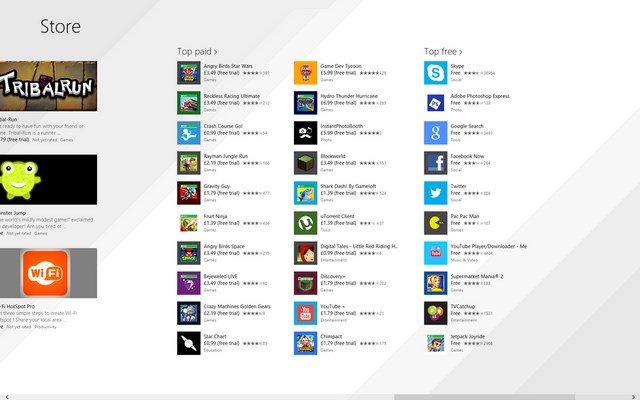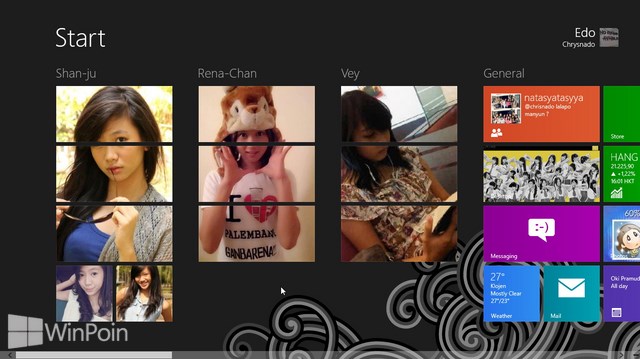
Kamu ingin tampilan Start Screen tampak lebih keren dari temen-temen yang lain? Kamu bisa menghiasi Start Screen Windows 8 dengan Photo Gallery menggunakan Custom Tile Maker. Aplikasi Custom Tile Maker adalah sebuah aplikasi dimana kamu bisa menempatkan foto sebagai Tile atau Live TIle di Start Screen Windows 8. Kali ini WinPoin akan mereview aplikasi Custom Tile Maker Windows 8, berikut artikelnya.
Fitur
Ada 3 pilihan mode Tile yang bisa kamu gunakan disini, diataranya ada Simple, Random Tile dan Change Tile. Masing-masing mode tile bisa digunakan untuk menampilkan foto namun ada beberapa fitur yang berbeda, berikut penjelasan lebih lanjut.
Mode Simple Tiles
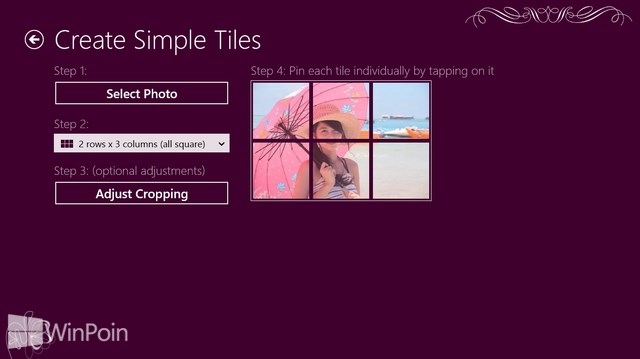
Mode ini memungkinkan kamu untuk membuat Tile dengan ukuran yang sudah kamu pilih sebelumnya dan menampilkan Tile tersebut dengan gambar yang kamu inginkan. Mode ini hanya memungkinkan kamu untuk menggunakan satu gambar saja dan tidak bisa dibuat sebagai Live Tile.
Mode Random Tiles
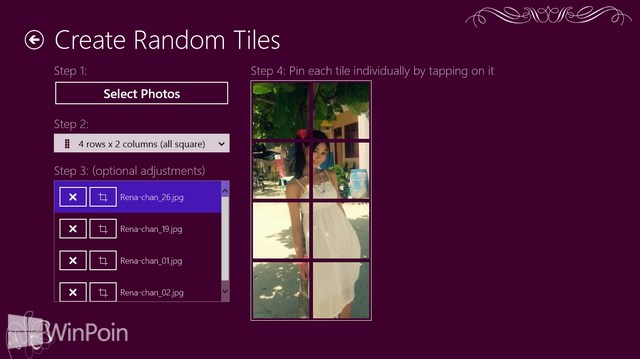
Mode ini memungkinkan kamu untuk membuat Tile dengan ukurang yang kamu inginkan dan menampilkan Tile tersebut sebagai gambar. Mode ini bisa membuat Live Tile Photo Gallery dengan gambar maksimal hanya 10 saja, tentu ini akan sangat menarik sekali bila ditaruh di Start Screen. Sayangnya gambar yang ditampilkan tidak urut seperti gambar yang kamu masukan, Mode ini akan menampilkan gambar secara acak.
Mode Changing Tiles
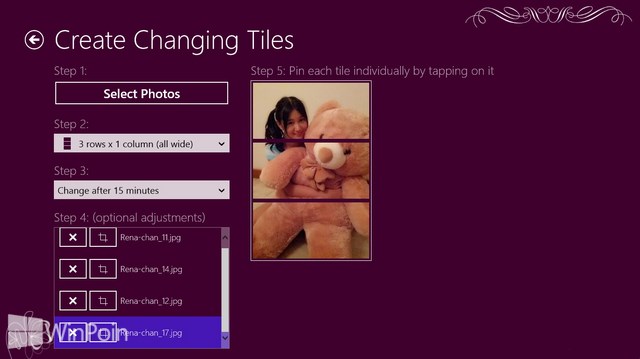
Mode ini hampir sama dengan Random Tiles, ditambah lagi kamu harus membayar untuk bisa menikmati mode ini. Perbedaannya dengan Random Tiles, mode ini bisa menampilkan gambar foto dengan urut sesuai dengan gambar yang kamu piih.
Cara Menggunakan Aplikasi Custom Tile Maker
Pertama-tama buka aplikasi Custom Tile Maker di Start Screen Windows 8. Kemudian pilih mode dari ketiga mode yang kamu inginkan, kali ini WinPoin menggunakan mode Random Tiles.
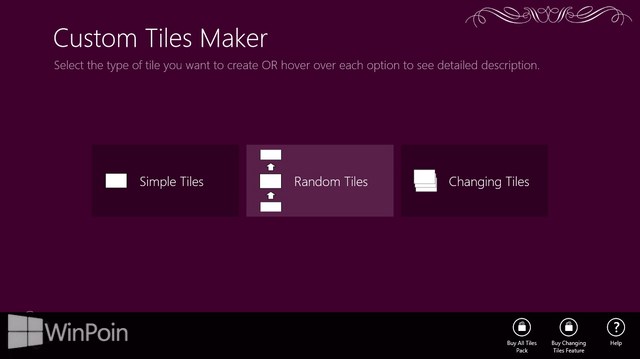
Lalu klik Select Photo dan pilih 10 gambar foto yang kamu inginkan, klik Open.
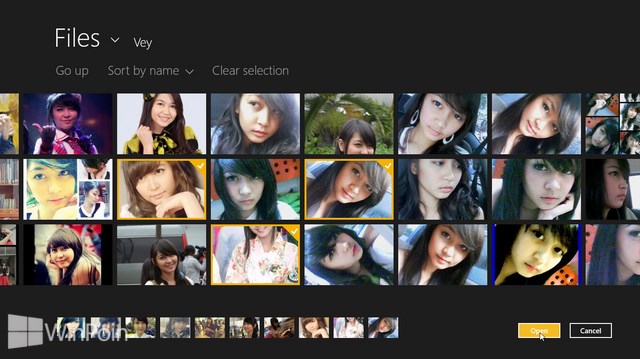
Setelah itu pilih berapa tile yang kamu inginkan, sebaiknya kamu menggunakan tile yang pas dengan foto yang kamu pilih.
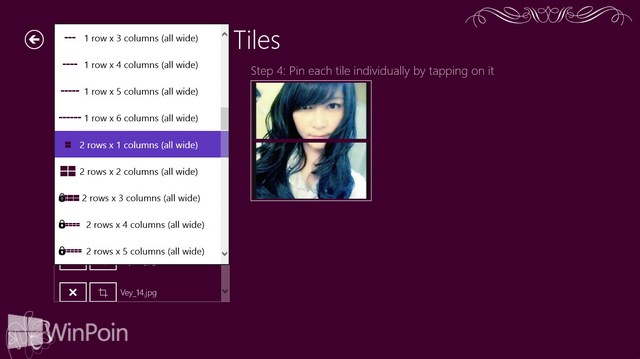
Jika sudah, klik tile gambar pertama dan pilih Pin to Start.
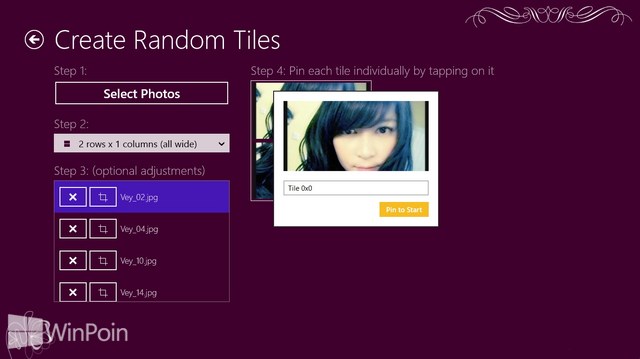
Lalu klik tile gambar kedua dan pilih Pin to Start juga.
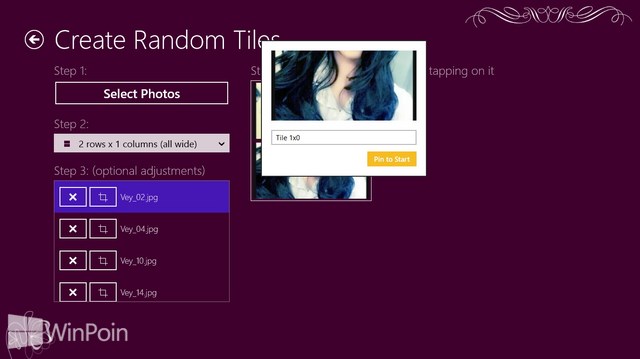
Sekarang kamu bisa ke Start Screen dan melihat tile yang sudah kamu buat tadi, WinPoin melakukan group tile supaya lebih mudah membuat tilenya.
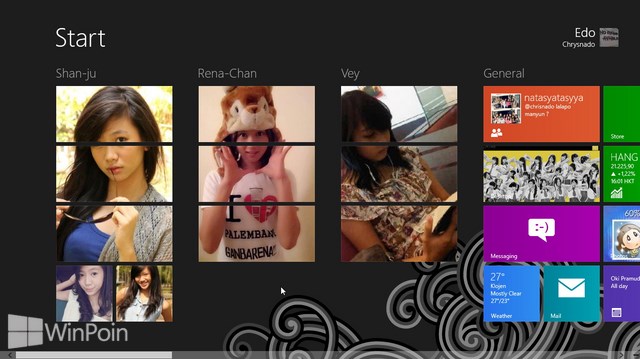
Kesimpulan
Dengan membayar aplikasi ini, kamu tidak hanya membuka fitur Change Tiles, kamu juga mendapatkan lebih banyak bentuk dan ukuran tile, ditambah dengan pengaturan untuk memotong gambar. Tetapi jika kamu tidak membeli aplikasi inipun, kamu bisa menikmati fitur menarik di dalamnya yaitu membuat photo gallery di Start Screen Windows 8.